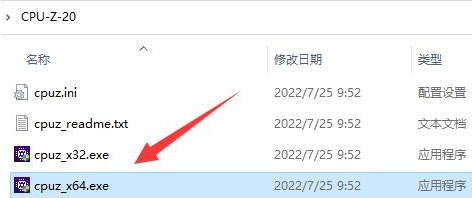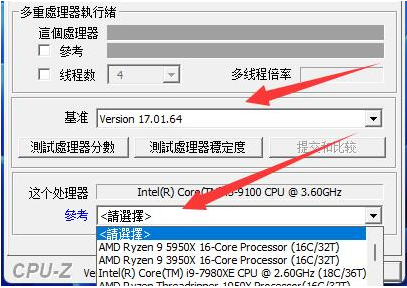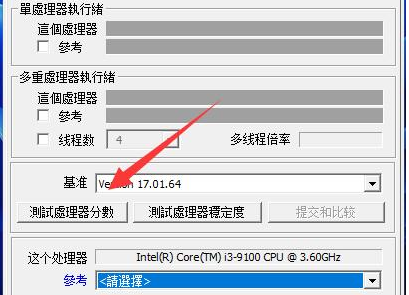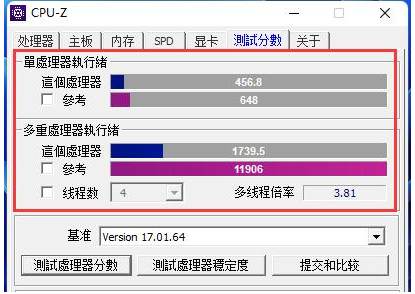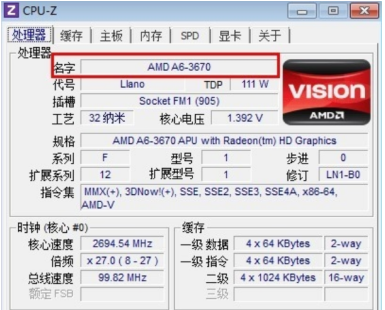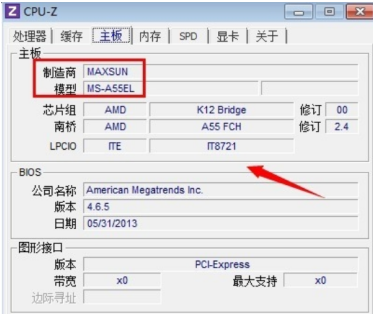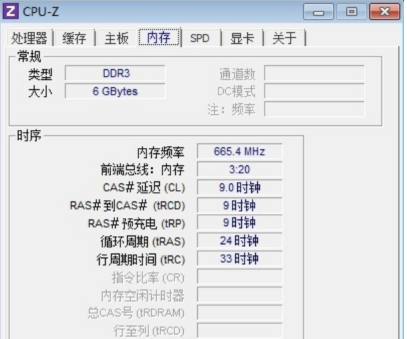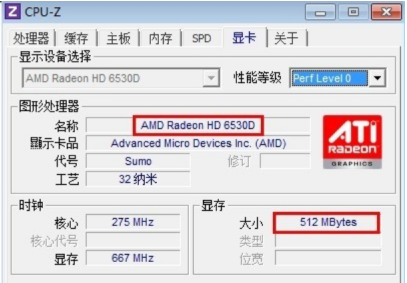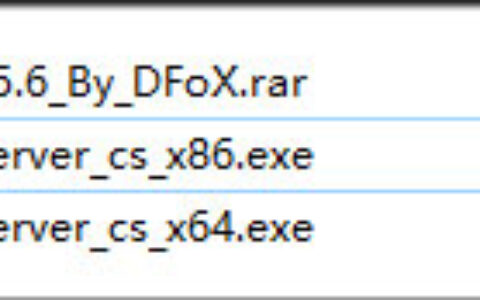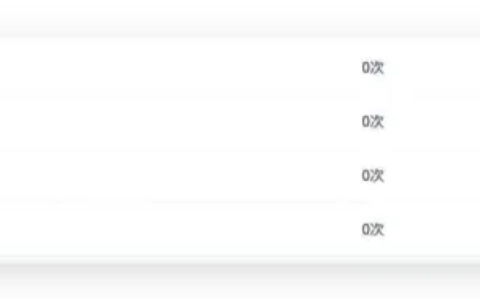cpuz怎么测试cpu性能的方法介绍
想要对自己的电脑cpu处理器有个性能的初步判断,但是自己不知道怎么测试cpu性能怎么办?我们可以借助好用的cpuz检测软件实现,那么具体cpuz怎么测试cpu性能?以下是详细的cpuz测试cpu性能的方法。
工具/原料:
系统版本:windows10系统
品牌型号:联想thinkpad13
软件版本:cpuz软件
方法/步骤:
进入cpuz测试分数项检测cpu性能:
1、首先打开电脑系统上的cpuz软件。
2、进入上方“测试分数”选项。
3、选择基准和参考。
4、继续点击“测试处理器分数”。(测试时最好不要干别的事情,保持通电)
5、等待测试完全,这样就可以看到电脑的cpu性能得分了。
拓展知识:cpuz软件各部分功能介绍
1、我们点击界面的“处理器”,这个选项都是关于CPU的一些参数,可以看到电脑的名字、代号、插槽、工艺等信息,如下图:
2、点击软件界面的“主板”,这个选项都是关于主板的一些参数,可以看到主板的制造商、模型等信息。
3、点击软件界面的“内存”,这个选项都是关于内存的一些参数,可以看到内存的大小、类型、频率等信息。
4、点击软件界面的“SPD”,这个选项都是关于SPD的一些参数,可以看到内存插槽的类型、大小、制造商等信息。
5、在点击软件界面的“显卡”,这个选项都是关于显卡的一些参数,可以看到显卡设备、性能等级等信息。
总结:
以上便是cpuz怎么测试cpu性能的方法介绍以及各部分功能的简介,有对这款软件的使用不熟悉的小伙伴都可以参照上述的方法,检测自己电脑cpu分值哦。
2024最新激活全家桶教程,稳定运行到2099年,请移步至置顶文章:https://sigusoft.com/99576.html
版权声明:本文内容由互联网用户自发贡献,该文观点仅代表作者本人。本站仅提供信息存储空间服务,不拥有所有权,不承担相关法律责任。如发现本站有涉嫌侵权/违法违规的内容, 请联系我们举报,一经查实,本站将立刻删除。 文章由激活谷谷主-小谷整理,转载请注明出处:https://sigusoft.com/97207.html